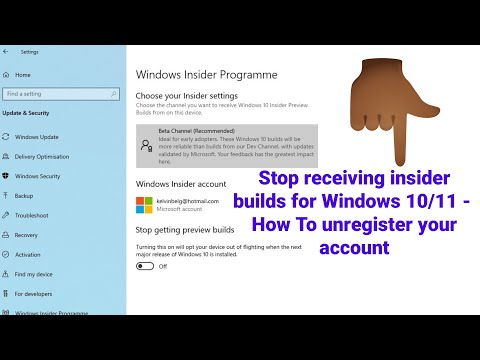
Saturs
Ja izmēģināt Windows 10 atjauninājumus agrāk, izmantojot Windows Insider programmu, jums jāzina, kā pārtraukt arī Windows Insider Preview atjauninājumus.
Mācīties, kā pārtraukt Windows Insider Preview atjauninājumus, ir ļoti svarīgi, jo Windows 10 jaunākie atjauninājumi ir buggy. Šajās versijās nav iekļautas tikai gatavās funkcijas. Programma arī nodrošina piekļuvi Windows 10 atjauninājumiem, kas ir pilni ar nepilnīgu kodu. Šie agrīnie atjauninājumi var kaitēt veiktspējai un neļaut jums izmantot Windows 10, kā jūs vienmēr esat. Tāpēc, ja jums ir tikai viens Windows PC, Microsoft iesaka neieslēgt Windows Insider Preview atjauninājumus.
Lasīt: Kā iegūt Windows 10 atjauninājumus agrāk, izmantojot Windows Insider
Tālāk ir aprakstīts, kā pārtraukt Windows Insider Preview atjauninājumus, ja nolemjat atstāt programmu.

Sāciet, izveidojot a atpakaļuz augšu visu jūsu videoklipu, attēlu, mūzikas un dokumentu kopēšana ārējā diskdziņa vai mākoņa uzglabāšanas pakalpojumā. Dublējuma izveide varētu ietaupīt, lai jūs nevarētu zaudēt failus, ja nevarat apturēt agrākos Windows 10 atjauninājumus vai datoram ir problēmas, mēģinot apturēt agrīnos atjauninājumus.
Lasīt: Kā dublēt failus sistēmā Windows 10
Ja jums ir piezīmjdators, planšetdators vai 2-in-1, pievienojiet to a jauda noieta. Windows 10 nepadara lielas operētājsistēmas izmaiņas bez ierīces pievienošanas strāvas kontaktligzdai.
Pēc tam pieskarieties vai noklikšķiniet uz Sākt pogas ekrāna kreisajā apakšējā stūrī.
Pieskarieties vai noklikšķiniet uz zobrata ikonas, lai atvērtu Iestatījumi lietotne.

Programmā Windows 10 iestatījumi pieskarieties vai noklikšķiniet uz Update & Security. Tas ir trešajā rindā mūsu ekrānuzņēmumā, bet tas var būt nedaudz citā vietā jūsu datorā.

Pieskarieties vai noklikšķiniet uz Windows Insider programma opcija ekrāna kreisajā pusē esošajā izvēlnē. Mūsu piemērā šī opcija ir kreisās navigācijas apakšdaļā.
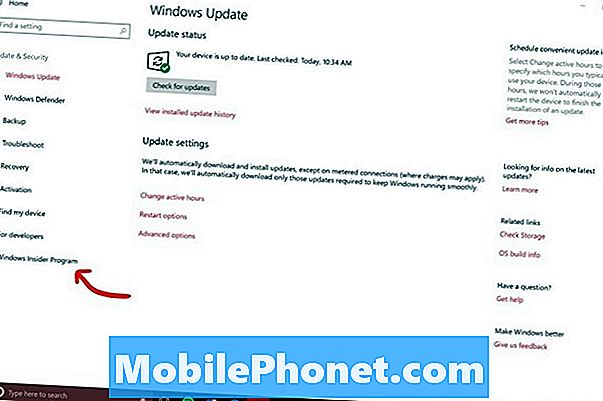
Dodiet Windows 10 iespēju pārbaudīt datora konfigurāciju. Pēc šīs pārbaudes jāparādās jūsu Windows Insider priekšskatījuma atjaunināšanas iestatījumiem.
Zvana iestatījums nosaka, cik agri saņemat Windows 10 atjauninājumus. Piemēram, lietotājs, kuram ir ieslēgts ātrs iestatījums, saņem jaunas funkcijas, pirms kāds cits dara. Tomēr šīs funkcijas var būt ļoti kļūdainas un kaitēt jūsu Windows 10 instalācijai. Piemēram, viens ātrās zvana atjauninājums pārtrauca darbības centru un padarīja sākuma ekrānu neuzticamu pirms Windows 10 Fall Creators Update.
Lasīt: Windows 10 Fall Creators Update: 5 lietas, kas jāzina
Nolaižamajā izvēlnē Kāda veida saturu vēlaties saņemt? Nosaka, kāda veida agrīnos atjauninājumus vēlaties. Izmantojot šo izvēlni, paziņojiet Microsoft, vai vēlaties instalēt jauninājumus, kas atrodas izstrādē vai pāriet uz nākamo nākamo Windows 10 jaunināšanu.
Ja esat pārliecināts, ka vēlaties pārtraukt visus Windows Insider Preview atjauninājumus, pieskarieties vai noklikšķiniet uz Apturiet iekšējo priekšskatījumu pogas ekrāna augšdaļā.
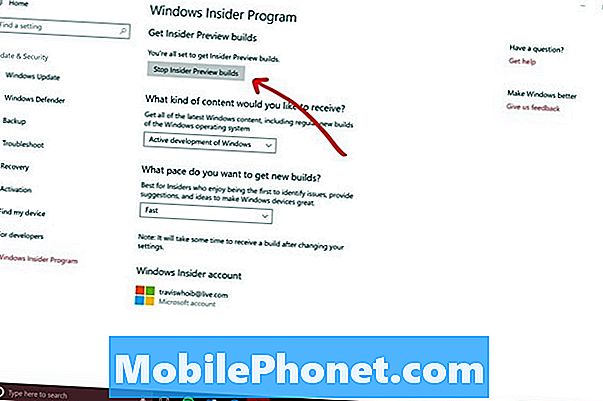
Tagad ir pienācis laiks izvēlēties, kā vēlaties pārtraukt Windows Insider atjauninājumus operētājsistēmai Windows 10. Microsoft sniedz jums daudz iespēju. Uzmanīgi izlasiet tos, lai jūsu situācijai noklikšķinātu uz pareizā.
Pārslēgties uz lēnu kadenci pārvieto datoru no ātra zvana uz lēnu gredzenu. Jūs joprojām saņemsiet atjauninājumus agrāk nekā vairums lietotāju, bet jūsu saņemtajiem atjauninājumiem nebūs tik daudz kļūdu, kā atjauninājumi, ko saņem ātrās zvana dalībnieki.
Pauzēt atjauninājumus mazliet ļauj jums pateikt savai sistēmai neinstalēt Windows Insider Preview atjauninājumus uz dienu vai ilgāku laiku. Jūsu dators joprojām atrodas Windows Insider programmā, un jūsu atjauninājumi sāksies no brīža, kad beidzas to aizturēšana.
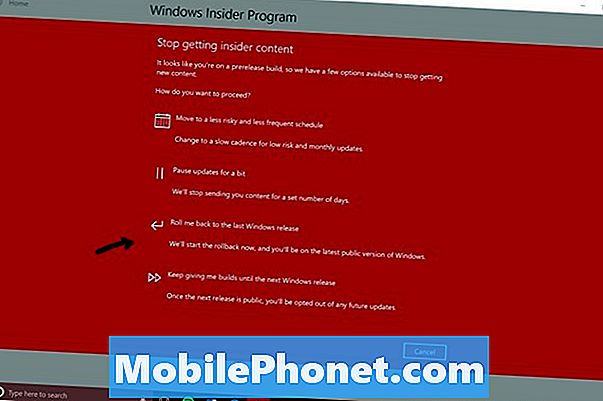
Roll Me Back uz Pēdējo Windows atbrīvošana jūs atgriežaties pie Windows 10 versijas, ko lieto sabiedrība. Tieši tagad tas ir Windows 10 veidotāju atjauninājums. Izmantojiet šo pogu, lai apturētu Windows 10 Insider atjauninājumus datorā un atgrieztos pie stabilākas Windows 10 pieredzes. Ja esat gatavs pārtraukt Insider atjauninājumus kopā, šī ir poga, kuru izmantojat.
Ievērojiet ekrānā redzamos norādījumus, līdz esat pieteicies Windows 10 versijā, kuru izmanto visi, kas nav iekļauti programmā Iekšējā informācija. Ja neesat pārliecināts, vai jums ir pareizā versija, displeja apakšējā labajā stūrī meklējiet ūdenszīmi. Ja nav ūdenszīmes, jums ir tāda pati Windows 10 versija, ko visi citi dara.
17 Labākās virsmas Pro alternatīvas 2019. gadā




















